Wie deaktiviere ich BitLocker Windows 10?
Windows 10 ist ein großartiges Betriebssystem, aber es kann schwierig sein, herauszufinden, wie Bitlocker ausgeschaltet werden kann. BitLocker ist eine Funktion, mit der Sie Ihre Festplatte für zusätzliche Sicherheit verschlüsseln können. Es kann jedoch schwierig sein, sich auszuschalten. Wenn Sie nach einer leicht zu befolgenden Anleitung zum Ausschalten von BitLocker Windows 10 suchen, sind Sie am richtigen Ort gekommen. In diesem Artikel geben wir Ihnen Schritt-für-Schritt-Anweisungen zum Deaktivieren von Bitlocker in Windows 10, damit Sie sicher sind, dass Ihre Daten sicher sind.
Schalten Sie die BitLocker -Verschlüsselung unter Windows 10 aus:
- Gehen zu Start > Einstellungen > Update & Sicherheit.
- Klicken Sie auf der linken Seite des Fensters auf Geräteverschlüsselung.
- Wenn Sie aufgefordert werden, ein Passwort einzugeben, geben Sie den verwendet, der verwendet wird, wenn BitLocker aktiviert wurde.
- Klicken Bitlocker ausschalten.
- Sie werden aufgefordert, Ihren Wiederherstellungsschlüssel zu speichern. Stellen Sie sicher, dass Sie dies an einem sicheren Ort speichern.
- Schlag Nächste Und dann klicken Sie Ausschalten.
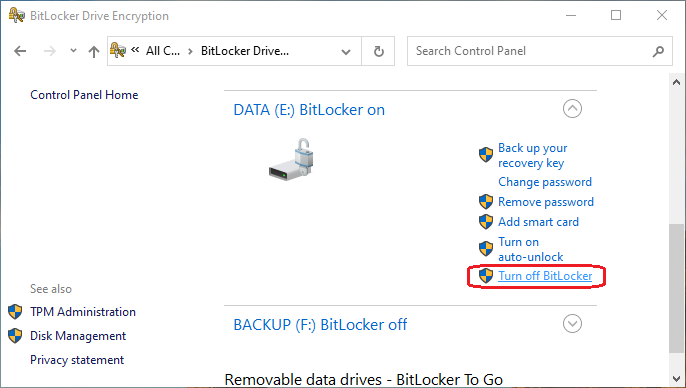
Bitlocker in Windows 10 ausschalten
BitLocker ist eine in Windows 10 integrierte Funktion, mit der Benutzer die Festplatte verschlüsseln und ihre Daten schützen können. Die Funktion ist eine großartige Möglichkeit, Ihren Computer sicher zu halten, aber manchmal müssen Sie ihn möglicherweise ausschalten. In diesem Artikel wird angezeigt, wie Sie BitLocker in Windows 10 ausschalten.
Verwenden des Bedienfelds
Der erste Weg, um Bitlocker auszuschalten, besteht darin, das Bedienfeld zu verwenden. Um auf das Bedienfeld zuzugreifen, klicken Sie auf die Schaltfläche Start und geben Sie im Suchfeld "Bedienfeld" ein. Sobald das Bedienfeld geöffnet ist, wählen Sie aus der Liste der Optionen „BitLocker -Laufwerksverschlüsselung“. Sie können Bitlocker dann aus dem Bitlocker Drive -Verschlüsselungsfenster ausschalten.
Verwenden der Eingabeaufforderung
Sie können BitLocker auch mit der Eingabeaufforderung ausschalten. Um die Eingabeaufforderung zu öffnen, drücken Sie die Windows -Taste + r, geben Sie "CMD" in das Ausführensfeld ein und drücken Sie die Eingabetaste. Sobald die Eingabeaufforderung geöffnet ist, geben Sie „Verwalten Sie -BDE -OFF ein
Verwenden Sie den Gruppenrichtlinienredakteur
Der Gruppenrichtlinieneditor ist eine großartige Möglichkeit, BitLocker in Windows 10 auszuschalten. Um auf den Gruppenrichtlinieneditor zuzugreifen, die Windows -Taste + R zu drücken, „gpedit.msc“ in das Run -Feld einzugeben und die Eingabetaste zu drücken. Sobald der Gruppenrichtlinieneditor geöffnet ist, navigieren Sie zur Computerkonfiguration> Verwaltungsvorlagen> Windows -Komponenten> BitLocker Drive -Verschlüsselung. Sie können Bitlocker dann aus dem Bitlocker Drive -Verschlüsselungsfenster ausschalten.
Verwenden der lokalen Sicherheitsrichtlinie
Die lokale Sicherheitsrichtlinie ist eine weitere Möglichkeit, BitLocker in Windows 10 auszuschalten. Um auf die lokale Sicherheitsrichtlinie zuzugreifen, die Windows -Taste + R zu drücken, „secpol.msc“ in das Run -Feld einzugeben und die Eingabetaste zu drücken. Sobald die lokalen Sicherheitsrichtlinien geöffnet sind, navigieren Sie zu Sicherheitseinstellungen> lokale Richtlinien> Sicherheitsoptionen. Sie können BitLocker dann aus dem Fenster für Sicherheitsoptionen ausschalten.
Verwenden des Registrierungsreditors
Der Registrierungseditor ist eine großartige Möglichkeit, BitLocker in Windows 10 auszuschalten. Um auf den Registrierungseditor zuzugreifen, die Windows -Taste + R zu drücken, „Regedit“ in das Run -Feld einzugeben und die Eingabetaste zu drücken. Sobald der Registrierungseditor geöffnet ist, navigieren Sie zu hkey_local_maachine \ software \ policies \ microsoft \ fve. Sie können Bitlocker dann aus dem FVE -Fenster ausschalten.
Verwenden der BitLocker -Managementkonsole
Die BitLocker-Verwaltungskonsole ist eine weitere Möglichkeit, BitLocker in Windows 10 auszuschalten. Um auf die BitLocker-Verwaltungskonsole zuzugreifen, drücken Sie die Windows-Taste + R, geben Sie "verwalten-bde.exe" in das Run-Box ein und drücken Sie die Eingabetaste. Sobald die BitLocker -Verwaltungskonsole geöffnet ist, wählen Sie das Laufwerk aus, das Sie BitLocker ausschalten möchten, und wählen Sie "BitLocker deaktivieren".
Verwenden Sie den lokalen Gruppenrichtlinienredakteur
Der lokale Gruppenrichtlinieneditor ist eine großartige Möglichkeit, BitLocker in Windows 10 auszuschalten. Um auf den lokalen Gruppenrichtlinieneditor zuzugreifen, die Windows -Taste + R zu drücken, „gpedit.msc“ in das Run -Feld einzugeben und die Eingabetaste zu drücken. Sobald der lokale Gruppenrichtlinie -Editor geöffnet ist, navigieren Sie zu Computerkonfiguration> Verwaltungsvorlagen> Windows -Komponenten> BitLocker Drive -Verschlüsselung. Sie können Bitlocker dann aus dem Bitlocker Drive -Verschlüsselungsfenster ausschalten.
Nur wenige häufig gestellte Fragen
Was ist Bitlocker?
BitLocker ist ein Microsoft -Verschlüsselungstool, mit dem Daten auf einem Windows 10 -Computer gespeichert sind. Es verwendet starke Verschlüsselungsalgorithmen, um auf der Festplatte Daten wie Dateien und Ordner zu sichern. Die Daten werden mit einem Schlüssel verschlüsselt, der auf der Festplatte oder einem USB -Laufwerk gespeichert ist. Der Schlüssel muss vorhanden sein, damit die Daten entschlüsselt und zugegriffen werden. BitLocker bietet Benutzern auch die Möglichkeit, eine Vor-Boot-Authentifizierung einzurichten, bevor der Computer zugegriffen werden kann.
Wo finden Sie die Bitlocker -Einstellungen?
Die BitLocker -Einstellungen finden Sie in Windows 10 in das Bedienfeld in Windows 10. Wählen Sie von hier die Option System und Sicherheitsmöglichkeiten aus und wählen Sie dann die Option BitLocker Drive -Verschlüsselung. Dadurch wird ein Fenster mit allen BitLocker -Einstellungen geöffnet.
Wie deaktiviere ich BitLocker Windows 10?
Öffnen Sie BitLocker unter Windows 10 zuerst das Fenster BitLocker -Einstellungen. Wählen Sie dann das Laufwerk aus, für das Sie BitLocker deaktivieren möchten, und klicken Sie auf die Schaltfläche „BitLocker ausschalten“. Sie werden dann aufgefordert, den Wiederherstellungsschlüssel einzugeben. Sobald Sie den Wiederherstellungsschlüssel eingegeben haben, wird BitLocker auf diesem Laufwerk deaktiviert.
Was passiert, wenn Bitlocker ausgeschaltet ist?
Wenn Bitlocker ausgeschaltet ist, werden die Daten auf dem Laufwerk nicht mehr verschlüsselt. Dies bedeutet, dass jeder, der Zugriff auf das Laufwerk hat, auf die Daten zugreifen kann. Es ist wichtig zu beachten, dass die Daten immer noch auf dem Laufwerk gespeichert sind, aber nicht sicher ist, wenn Bitlocker nicht aktiviert ist.
Wird das Ausschalten von Bitlocker Daten löschen?
Nein, das Ausschalten von BitLocker löscht keine Daten, die auf dem Laufwerk gespeichert sind. Die Daten bleiben weiterhin auf dem Laufwerk, werden jedoch nicht verschlüsselt und daher nicht sicher.
Was ist der Wiederherstellungsschlüssel?
Der Wiederherstellungsschlüssel ist ein eindeutiger Code, mit dem die Daten auf dem Laufwerk freigeschaltet werden, wenn BitLocker aktiviert ist. Der Wiederherstellungsschlüssel wird auf der Festplatte, dem USB -Laufwerk oder dem Ausdruck gespeichert und sollte an einem sicheren Ort aufbewahrt werden, falls es jemals benötigt wird. Der Wiederherstellungsschlüssel wird auch bei Deaktivieren von BitLocker verwendet, da es erforderlich ist, die Verschlüsselung auszuschalten.
So entfernen Sie die BitLocker -Verschlüsselung unter Windows 10
Zusammenfassend lässt sich sagen, dass BitLocker Windows 10 mit nur wenigen Klicks ausgeschaltet wird. Wenn Sie ein Windows 10 -Benutzer sind, ist BitLocker das ideale Verschlüsselungstool zum Schutz Ihrer Daten vor nicht autorisierten Benutzern. Sie können es mit den wenigen in diesem Artikel beschriebenen Schritten ausschalten. Denken Sie daran, Ihre wichtigen Dateien zu sichern, bevor Sie die Software deaktivieren.




















